検索
機種
指定なし
iPhoneを落とした時に起こる問題と対処方法を解説

つい、手が滑ってしまって落としてしまったなんてことありますよね。
その時はなんともなかったと思うかもしれませんが、少なからず、本体にダメージは与えています。
そこで、iPhoneを落としてしまった時に起こる問題とその対処方法について詳しく解説をしていきます。
目次
iPhoneを落とした時に起こる問題
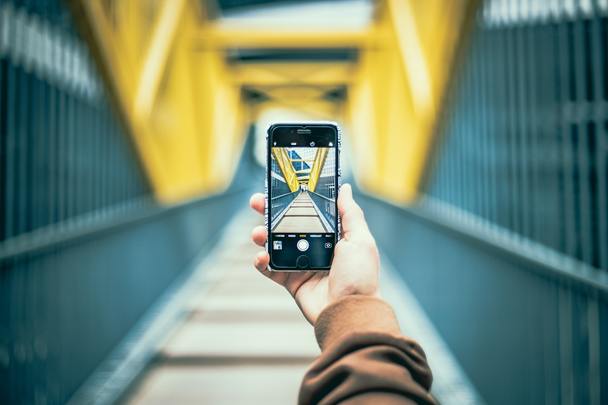
まずは、iPhoneを落としたことによる問題、影響はどのようなことが起こるのでしょうか。
液晶画面が破損する
落とすことで起こる問題として、最も気になるのが液晶画面の破損ではないでしょうか。
ほとんどの人が落とした時に一番気にする部分だと思います。
iPhoneは強化ガラスで構成されているので少しのダメージ程度では割れることはあまりありません。
落下スピードや地面の形状などによっては、液晶画面が損傷することもあります。それでも、周囲にガラスが飛び散るようなことはないかと思います。
液晶画面にヒビが入ってしまうと指で操作をするため、ヒビの部分で指を怪我してしまったり、日々の隙間から水が内部に入ることで故障する可能性も高くなってしまいます。
この場合、画面としての機能は正常でも動作させることができずに修理が必要となってしまいます。
カメラの破損
iPhoneのカメラは角に位置していてとても高性能かつ、精密機器なので落下の際にダメージを受けやすいパーツの一つです。
一見してレンズ割れなどがなくても、バックカメラ自体に衝撃が加わっていると「カメラが映らない」、「ピントがずれる」などの症状がでることもあります。
内部基盤の損傷
衝撃が強く、想像以上にiPhone本体にダメージを与えてしまった場合、基板自体が破損することもあります。
基盤が破損してしまうと、動作不良が起こるだけでなく起動しなくなる可能性も考えられます。
この場合は、本体を買い替えるなどの検討が必要になります。
iPhoneを落としてしまった時の対処方法
iPhoneを落下させてしまった場合の対処法として、いくつかの対策方法を覚えておくと、後で助かったという気持ちになります。
というのも、iPhoneを落とした時には、何ら問題が生じていない場合でも、後日不具合が生じてしまうといった事もあり得るからです。
その為、iPhoneを落としてしまった時の対策として、その時に不具合が生じていないケースと、不具合や故障が生じてしまったケースとに分けて、その対処法をまとめました。
どちらにせよ、iPhoneの落下時には、何らかのダメージが生じてしまうケースが多いです。
そのため、そのまま放置せずにきちんとした対象を行うのが最も大切な事です。
バックアップを取る
まず、やっておきたいのが落としてしまった後に使えなくなってしまう可能性もあるのでデータのバックアップをとっておきましょう。
全てのデータを失う前に、日頃からバックアップを取っておき、データを失う最悪の事態を避けるようにしましょう。
ここでは、iCloudを使ってバックアップをとる方法を説明します。
【バックアップの仕方】
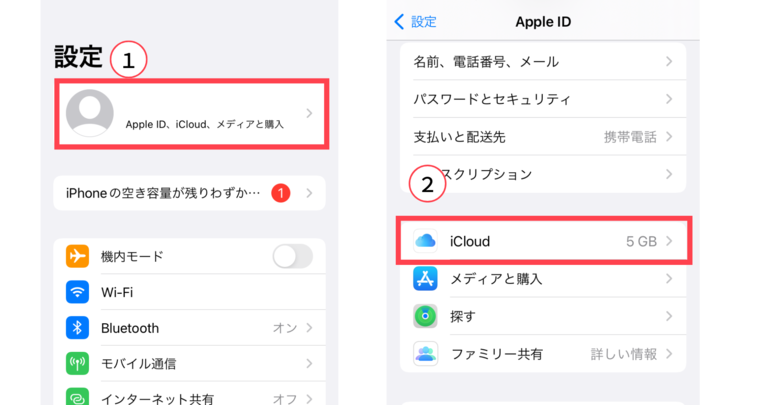
1、 iPhoneをWi-Fiに接続する
2、 設定を選択肢、「AppleID」を選びます
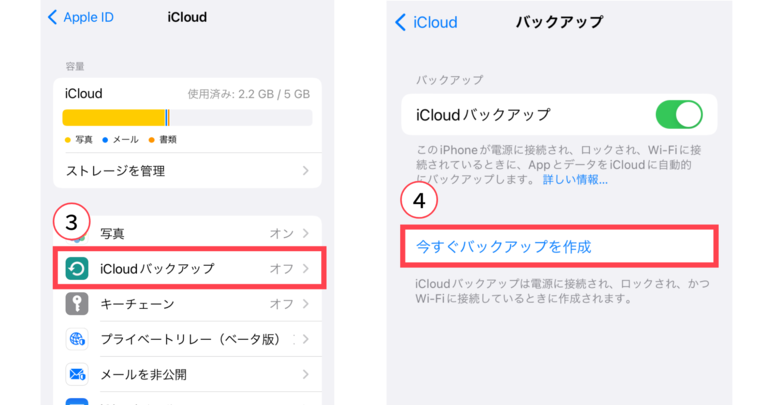
3、 iCloudを開き「iCloudバックアップ」をオンにする
4、 「今すぐパックアップを作成」を選ぶ
バックアップは5GBまで無料です。それ以降は有料となりますのでバックアップをするデータ量を確認し、必要に応じて追加購入をするなど検討をしましょう。また、事前にAppleIDを取得して、設定が必要ですのでお忘れなく。
日頃からバックアップを取得しておくことで、データを抜き取れないなどのリスクを最小限に抑えることができます。
操作としても簡単にできますのでバックアップを取る習慣をつけましょう。
iPhoneを落とし画面が割れてしまった場合
iPhoneの画面修理に対応しているところはいくつかあります。
手段は2つあり、それぞれの特徴もあわせて詳しく解説をしていきます
◯Apple Storeに画面修理を依頼する
Apple Genius BarというApple Storeに併設された施設で修理依頼する方法もあります。
こちらにはApple製品に詳しい専門家が常駐しています。
画面修理のほかにも操作のやり方などの各種相談にも対応しています。
◯正規店や非正規店に修理をお願いする
修理に出す方法としてApple正規店に出すか、全国にある非正規店に出すかの2種類になります。
Apple正規店の場合は予約をして、出す必要がありますが、非正規店は予約なしでも対応をしてくれるお店があります。
専門の修理店を探す場合は「リペアマン」を活用してみてください。
全国の修理専門店の情報がわかり、料金比較から予約までできるので、自分にあった修理店を探すことができます。
店舗によってサービス内容も異なりますので、修理をお願いをするときはあらかじめそのお店の評判なども調べておくといいですよ。
画面修理にかかる費用
iPhoneの画面修理を依頼するにあたって、どの程度費用が掛かるか気になるでしょう。
ここでは料金に関して詳しく見ていきます。
画面修理費用は、Apple Storeや正規修理店で修理する場合は任意で加入するAppleCare+に加入しているかどうかで変わります。
◯AppleCare+に加入している場合
AppleCare+に加入している場合は画面修理費用は「3,700円」になります(2022年6月時点)
AppleCare+に加入するためには新しく購入したのと同時に加入するか、もしくはiPhoneを購入してから30日以内に以下の方法で加入ができます。
1、 設定を開き「一般」をタップする
2、 「情報」をタップすると「AppleCare+保証を追加できます」を選択します
購入金額は機種によって変わりますが、iPhoneは月払いで950円(税込)、期間限定プランだと2年間18,800円(税込)となります。
加入できる期間は決まっていて、保証期間が切れていると「保証期間切れ」と表示され、加入することができませんのでご注意ください。
◯AppleCare+に加入していない場合
もしAppleCare+に加入していない人がiPhoneの画面修理を依頼する場合は以下になります
・iPhone13、12 :42,800円
・iPhone11 、X :28,800円
・iPhone8 、7 :21,800円
もし、画面以外の損傷がある場合は別途修理費用がかかるため修理代が高額になる可能性があります。
こちらを加味しても画面修理を依頼する場合、AppleCare+に入っておいた方がトータルでもお得です。
ちなみに、AppleCare+に入ると画面修理だけでなく、ほかの不具合や故障も修理費用が安くなります。
また、製品保証が通常1年間が2年間に、電話サポートも90日間が2年間に延長されます。
長くiPhoneを使用したいと思っているなら、AppleCare+への加入も検討する価値はあります。
iPhoneがApple Care+に加入しているか確認をする
Apple Care+に加入できるのは購入と同時か購入してから30日以内と条件があります。時間が経っていると自分がApple Care+に加入しているのか忘れてしまいますよね
Apple Care+に加入しているかはすぐに確認が出来ます。
自分が使用しているiPhoneが保証期間内かを調べるには以下の手順で調べます。
【Apple Care+の加入有無を調べる方法】
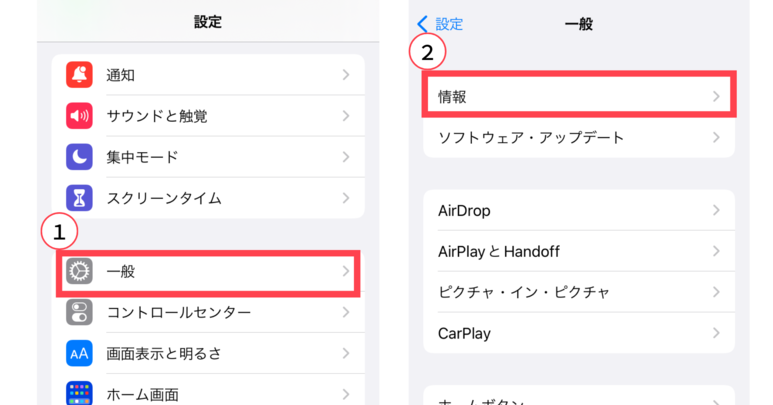
1、 シリアル番号を確認するため、設定アプリから「一般」をタップ
2、 「情報」をタップして
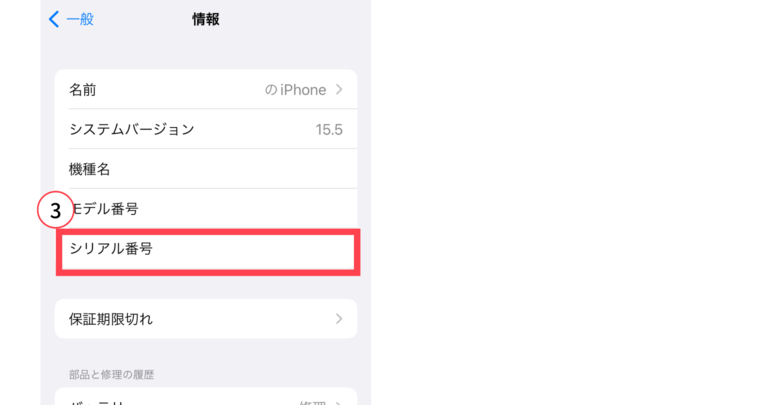
3、シリアル番号をコピーする。
4、以下のリンクにアクセスする(Appleの製品保証情況を確認する)
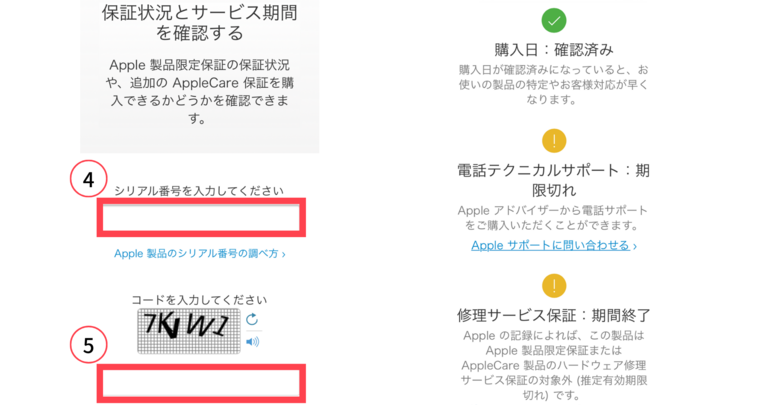
4、 先ほどコピーしたシリアル番号を貼り付けて
5、 コードを入力すると現在の製品保証状況が表示されます。
ここで、「修理サービス保証」が有効になっていれば保証対象なので、Apple Care+に加入していることになります。
iPhoneの画面の修理だけでなく新しく買い替えることも検討する
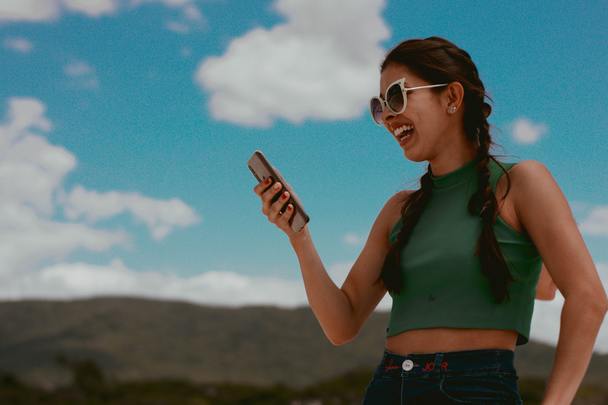
修理に出せば画面は新品の状態になりますが、やはり、交換となると修理代が高額になる可能性があります。
画面を修理するのも良い選択ですが、修理代にちょっとプラスアルファのお金を追加するだけでしっかりと整備されたiPhoneを手に入れることができます。
それが、「中古商品」です。
現在では、ネット上で多くの中古iPhoneを取り扱っているお店がありますが、その中でも安心して購入できるショップとしておすすめしたいのが「セカスマ」です。
セカスマはプロ基準の審査に通った「高品質」かつ「低価格」の環境に配慮したリファービッシュ品(調整品)のiPhoneを販売提供をしています。すべての機種で動作確認された端末のみを取り扱っています。
▼中古iPhoneの販売をしている「セカスマ」はこちら

○リファービッシュ品とは?
専門知識を持った第三者によって検査・クリーニングされ、必要に応じて修理などで調整を受けたものです。
画面を修理するということは強い衝撃を与えて割れてしまったか、映らなくなったかのどちらかの可能性が高いです。
もし保証に加入していない状態だと中古のiPhoneが購入できるぐらいの修理代がかかります。
今までの機能が維持できればいいと考えているのであれば中古のiPhoneの購入を検討してみるといいと思います。

